تحويل الصور إلى PDF
تحويل عدة صور إلى PDF، ترتيب بسحب، وضبط حجم وهوامش PDF.
جرب هذه الآن الصور :
إنشاء ملفات PDF من الصور - أداة بسيطة ومفيدة لتحويل الصور إلى PDF عبر الإنترنت
مرحبًا، أنا مطور مستقل قمت بتصميم هذه الأداة الصغيرة لتحويل الصور إلى PDF، وذلك لمساعدة الجميع على تنظيم الصور المختلفة بسرعة في ملفات PDF. سواء كانت JPG أو WEBP أو AVIF أو GIF أو SVG، طالما أنها صيغة صور شائعة، يمكنك استيرادها بسهولة. من خلال السحب والإفلات لترتيب الصور، وتعديل حجم PDF والهوامش، يمكنك إنجاز ملف PDF جميل في ثوانٍ. هل تريد تجربتها؟ توجه مباشرة إلى

الميزات الأساسية
حاولت جعل وظائف هذه الأداة بسيطة وواضحة، مع الحفاظ على المرونة، وإليك النقاط الرئيسية:
- وضع الإخراج: يمكنك اختيار "دمج جميع الصور" لتوحيد كل الصور في PDF واحد، أو "صورة واحدة لكل PDF" لإنشاء ملف منفصل لكل صورة، حسب احتياجاتك.
- حجم PDF: يشمل خيارات مسبقة مثل A0 إلى A6، Letter، Legal، Tabloid، وغيرها، مع إمكانية تخصيص الحجم. الافتراضي هو A4. إذا كنت كسولًا عن التعديل، اختر "العرض نفسه" ليتبع PDF عرض الصورة الأولى، أو "حجم الصورة الأصلي" للاحتفاظ بأبعاد الصورة كما هي.
- هوامش PDF: الافتراضي 0، لكن يمكنك ضبط هوامش الصفحة بحرية لتنسيق أفضل.
- الوضوح: جودة الصورة 100% افتراضيًا. تريد تقليص حجم PDF؟ قلل الجودة فقط، والنتيجة فورية.
- كلمة مرور PDF: تدعم تشفير كلمة المرور للمالك والمستخدم لحماية الملف، مغلقة افتراضيًا.
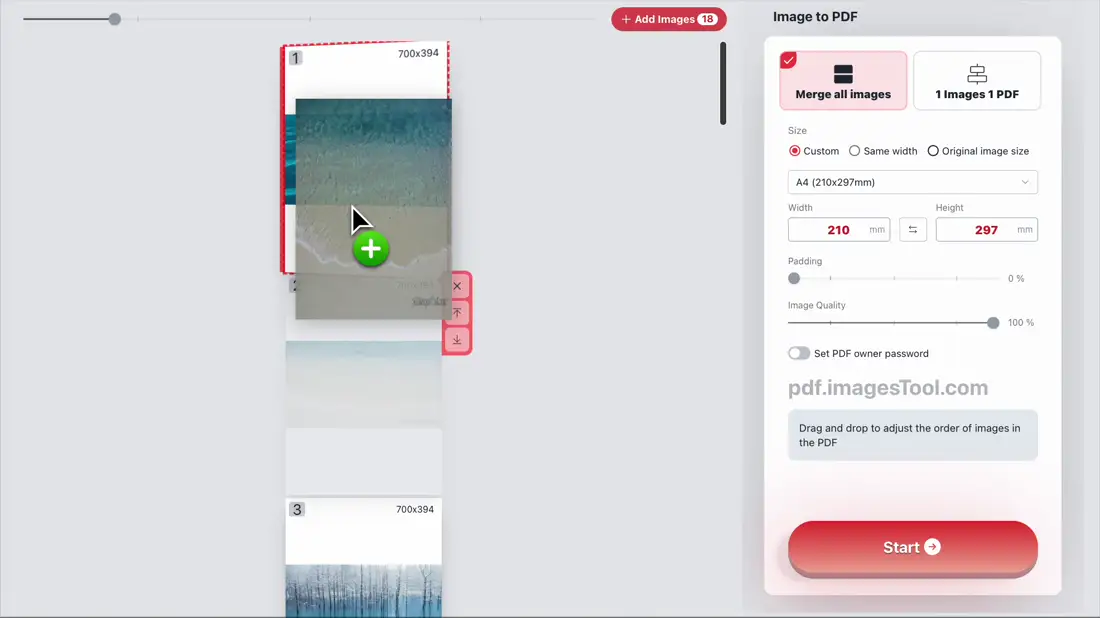
كيفية الاستخدام
- افتح الصفحة، اسحب الصور إليها، أو انسخها بـ Ctrl+C والصقها بـ Ctrl+V، أو حتى اسحب مجلدًا كاملاً.
- اسحب لإعادة ترتيب الصور، واختر وضع الإخراج (دمج أو فصل).
- اضبط الحجم والهوامش والجودة، أو اترك الإعدادات الافتراضية كما هي، فهي جيدة أيضًا.
- اضغط "ابدأ"، وبعد ثوانٍ، قم بتحميل PDF—انتهى الأمر!
كل شيء يحدث داخل متصفحك، بدون رفع إلى السيرفر، لذا خصوصيتك مضمونة تمامًا. تم تطوير هذه الأداة بواسطة imagesTool.com، معالجة محلية بحتة—استخدمها براحة بال!
مميزات الأداة
عندما صنعت هذه الأداة، أضفت بعض اللمسات المدروسة:
- تدعم استيراد 1000 صورة أو 1000 ميغابايت من البيانات دفعة واحدة—معالجة جماعية مريحة جدًا.
- سرعة تحويل فائقة، تنتهي في ثوانٍ، لا حاجة للتحديق في شريط التقدم.
- اسحب المجلدات أو انسخ والصق عدة ملفات—سهل وبسيط.
- بعد التحويل، يمكنك استخدام ميزات أخرى مثل ضغط PDF أو تعديل بيانات PDF الوصفية—خدمة شاملة.
باختصار، أردتها أن تكون سهلة الاستخدام وبدون تعقيد، مثالية للكسالى مثلي.
الأسئلة الشائعة
بعض الأصدقاء واجهوا تساؤلات صغيرة، لذا جمعت أكثرها شيوعًا:
س: لماذا تتوقف العملية وتعرض "تحميل الوحدة"؟
ج: لا تقلق، ليست متوقفة. في المرة الأولى، تقوم بتحميل وحدة كود تحويل الصور إلى PDF، وبعد ذلك ستفتح بسرعة.
س: هل يمكن ضمان وضوح PDF بعد التحويل؟
ج: بالطبع! اضبط جودة الصورة على 100% افتراضيًا، وسيبدو PDF مثل الصورة الأصلية—بدون تشويش.
نصائح وحيل
بعد استخدام الأداة كثيرًا، اكتشفت بعض النصائح المفيدة أشاركها معكم:
- ترتيب سريع للأول أو الأخير: انقر على السهم لأعلى لنقل الصورة للأول، أو لأسفل للأخير—كفاءة مضاعفة.
- خدعة الضغط: إذا كان PDF كبيرًا جدًا، قلل الجودة إلى 70%-80%—حجم أصغر، وفرق غير ملحوظ تقريبًا.
- معاينة الحجم: غير متأكد من الحجم؟ جرب "حجم الصورة الأصلي" أولًا، انظر النتيجة ثم اضبط.

